PowerPoint è il miglior software di presentazione, ampiamente utilizzato in ambito aziendale e scolastico. È conveniente usare PPT per presentare qualcosa. Tuttavia, quando è necessario stamparlo o distribuirlo, le cose saranno piuttosto diverse. Se vuoi rendere i tuoi file PPT universali, facili da stampare e compatti, la conversione di presentazioni PowerPoint in PDF può essere una buona soluzione. Questo articolo spiega come salvare direttamente una presentazione di PowerPoint nel file PDF in Microsoft PowerPoint e come convertire PPT in PDF con il convertitore online da PPT a PDF.
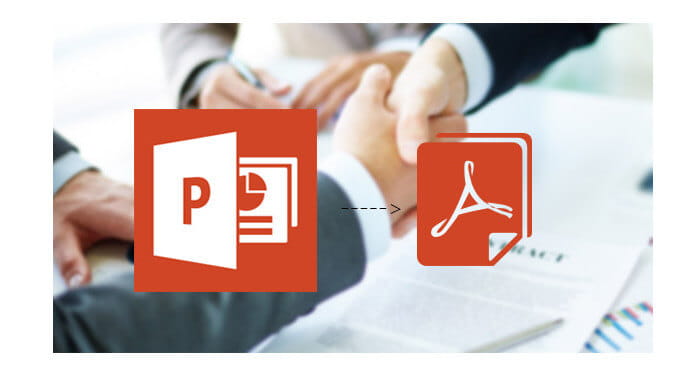
Forse il modo migliore per convertire PPT in PDF è tornare al software PowerPoint, salvare direttamente la presentazione di PowerPoint in file PDF in esso. La conversione da PPT a PDF è semplice e veloce. Puoi imparare i passaggi dettagliati su piattaforme come PowerPoint 2007, PowerPoint 2010, PowerPoint 2016 e altro.
1. Aprire il file PPT con PowerPoint 2007 sul computer.
2. Fare clic sul pulsante Office nell'angolo in alto a destra, quindi fare clic sulla freccia "Salva con nome" dall'elenco a discesa. Quindi fare clic su "PDF o XPS".
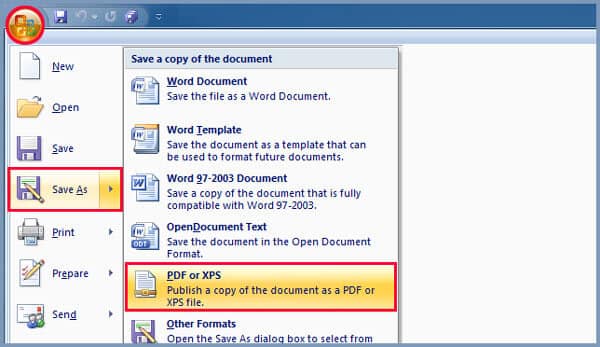
3. Nell'elenco "Nome file", digitare o selezionare un nome adatto per il file PDF di output.
4. Nell'elenco "Salva come tipo", selezionare il formato "PDF".
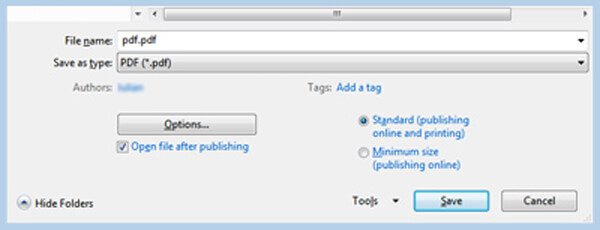
5. Fai clic su "Opzioni" per impostare le opzioni di output. Successivamente, fai clic su "Salva" per salvare il file PPT originale in PDF.
1. Aprire il file PPT che si desidera convertire in PDF in PowerPoint 2010 o versione successiva.
2. Fai clic su "File"> "Salva con nome"> "Questo PC (computer)".
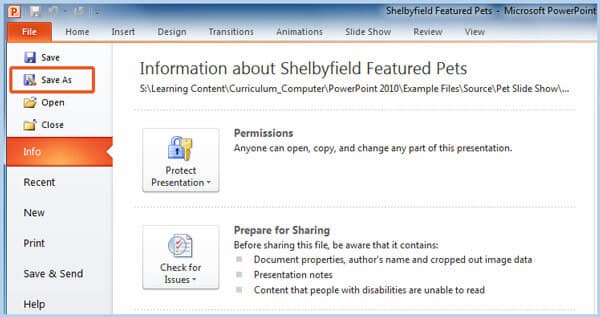
3. Digitare un nome adatto nel "Nome file", quindi selezionare il formato "PDF" dall'elenco a discesa dell'elenco "Salva come tipo".
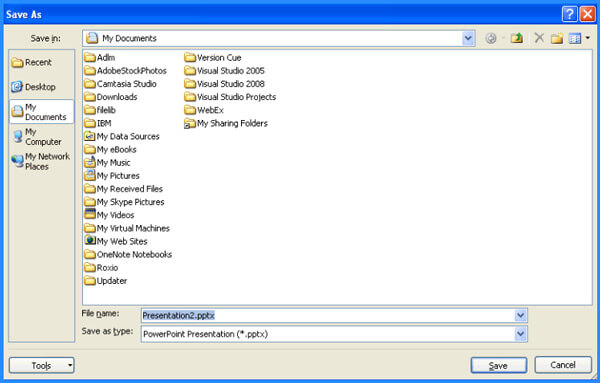
4. Fare clic sul pulsante "Salva" per convertire PPT in PDF.
Se il software di presentazione di PowerPoint sul tuo computer non ti consente di convertire PPT in PDF, puoi anche fare affidamento sullo strumento di conversione online da PPT a PDF per aiutarti a farlo. Puoi seguire la guida successiva per convertire PowerPoint in PDF.
1. Passare alla finestra Sito di conversione da PowerPoint a PDF sul tuo browser.

2. Fare clic sul pulsante "Seleziona file" per caricare il file PPT che si desidera convertire in PDF. Puoi trascinare direttamente il file PowerPoint su questo strumento online. La dimensione massima del file PPT è 50 MB.

3. Scegliere la modalità e il formato di output adatti. La scelta predefinita è il formato PDF.
4. Fai clic su "Converti" per iniziare a convertire PPT in PDF sul tuo PC / Mac.

Ci vorrà del tempo per completare la conversione da PPT a PDF. Scaricherà automaticamente il file PDF convertito sul computer dopo la conversione.
Oltre a convertire PPT in PDF, potresti anche voler sapere come convertire PowerPoint in video. Qui consigliamo vivamente il professionista Convertitore da PowerPoint a video per aiutarti a fare la presentazione di PowerPoint alla conversione video. Innanzitutto, puoi scaricare gratuitamente sul tuo computer.
Passo 1 Avvia PowerPoint to Video Converter

Dopo aver scaricato, installa e apri questo potente programma di conversione da PowerPoint a video sul tuo PC / Mac. Scegli "Converti in video"
Passo 2 Aggiungi file PPT

Fare clic sul pulsante "Aggiungi file PPT" per importare i file di presentazione di PowerPoint in questo software.
Passo 3 Crea impostazioni video

Questo eccellente software di conversione da PPT a video offre due modalità di conversione tra cui scegliere, "Modalità automatica" e "Modalità avanzata".
Modalità automatica: Lascia scorrere automaticamente le pagine di PowerPoint impostando un tempo di transizione.
Impostazioni avanzate: Riproduci i file PPT manualmente e puoi tenere / ignorare / registrare la narrativa per PowerPoint.
Puoi selezionare i formati video di uscita adatti in base alle tue esigenze, inclusi MP4, AVI, WMV, MOV, M4V, ecc.
Passo 4 Trasforma PowerPoint in video

Fai clic su "Avvia" per convertire PowerPoint in video. Entro pochi secondi, il file PPT originale verrà convertito in video. Inoltre, questo convertitore da PowerPoint a video ti consente di farlo masterizzare PowerPoint su DVD disco o file ISO.
Parliamo principalmente di come convertire PPT in PDF in questo post. Se stai solo cercando il metodo per salvare / convertire PowerPoint in PDF, puoi scegliere il tuo modo preferito in questo articolo per soddisfare le tue esigenze. Inoltre, puoi scoprire come trasformare PPT in video MP4 / AVI da qui. Puoi scaricare il software consigliato e provare gratuitamente.

